
usb监控分析工具(SysNucleus USBTrace)
3.v0.1.82 32/64位- 软件大小:8.5 MB
- 更新日期:2019-08-27 10:33
- 软件语言:简体中文
- 软件类别:系统其它
- 软件授权:免费版
- 软件官网:待审核
- 适用平台:WinXP, Win7, Win8, Win10, WinAll
- 软件厂商:

软件介绍 人气软件 下载地址
SysNucleus USBTrace是一款简单易用的usb监控分析工具,软件旨在为用户提供一个简单而专业的USB监控方案,其能够支持捕获设备、捕获设备对象、保存和查看日志文件、过滤日志、搜索日志、捕获设备枚举、背景和连续捕获、捕获到文件、触发、导出设备信息、设备类解码、供应商特定类解码、用户定义的模板用于解码数据、设置内部捕获缓冲区大小等多种功能。在主信息字段提供按顺序排列的信息,显示请求类型,设备对象,IRP,状态,目的地类型等的附加信息。此外,还显示缓冲区详细信息,其中包含偏移,十六进制和ASCII的专用列(如果可用),有需要的用户赶紧下载吧!
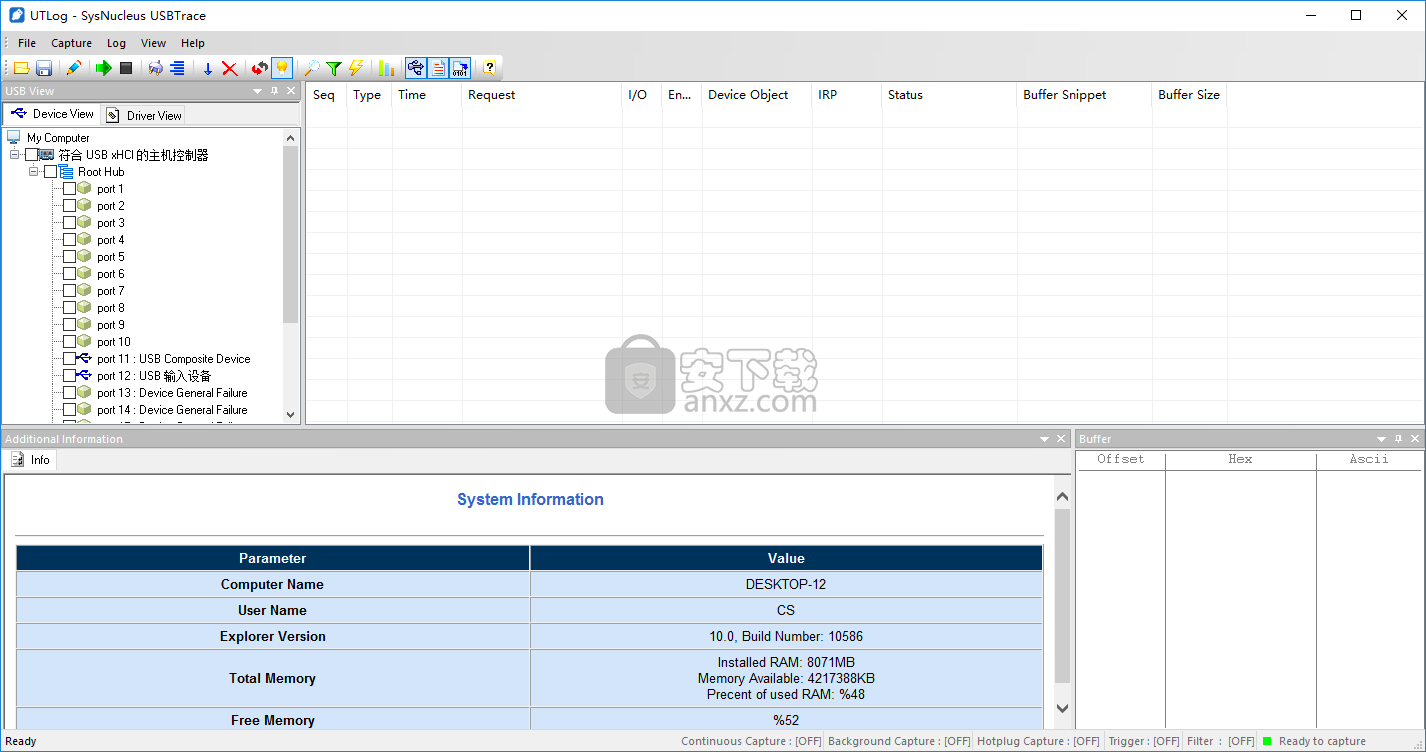
软件功能
借助这种全面可靠的软件解决方案,您可以捕获来自主机控制器,设备或集线器的USB流量,并显示USB控制和中断。
可以使用各种通信协议来完成数据传输,具体取决于所使用的设备。如今,最常用的一种是USB,能够以高速向各种设备发送数据和从各种设备接收数据。使用USBTrace等应用程序,您可以轻松监控使用此方法发送的数据包,以确保一切顺利运行。
适合有经验的用户
初看起来,该应用程序设法给人留下了良好的印象,通过巧妙组织的简单界面,可以清晰地查看机器上可用的USB端口,监控数据以及其他几个信息字段。
但是,提供的数据量以及类型最好留在高级用户手中,而不是因为可以对USB端口造成任何伤害,但需要扎实的知识。对于应用程序捕获的每个数据包以及以十六进制,ASCII或缓冲区片段显示的相关信息,您可能会感到不知所措。
实时数据监控
该应用程序支持在机器上检测到的任何USB端口,包括USB 2.0和3.0。按下单个按钮会触发应用程序开始拦截活动,并生成实时详细信息。
详尽的描述符细节
附加信息窗口可用于分析更多技术细节。根据您的选择,您可以访问端点描述符,配置描述符,接口等。所有收集的信息都可以轻松保存到文本或HTML文件中供以后使用。
考虑到所有因素,我们可以说USBTrace是一个功能强大的数据分析工具,能够显示有关通过USB发送和接收的数据包的所有信息。还可以监视性能,而不必担心使用的系统资源。即使并非适合所有人,高级用户也一定会喜欢这个应用程序提供的信息。
软件特色
USB 3.0支持(超高速USB):
捕获USB 3.0控制器和设备。解码3.0标准描述符和请求。
支持设备类解码:
HID,集线器,视频,音频,海量存储,蓝牙,
静态图像捕获,供应商特定,WUSB HWA打印机,CDC,智能卡(CCID),PHDC,TMC
完整的枚举监控:
监视设备枚举期间交换的所有USB请求。不使用过滤器驱动程序。
搜索/过滤/触发/导出:
搜索捕获的数据。过滤掉不需要的数据。
设置触发点。导出捕获的数据。
背景/连续捕捉:
用于高性能/不间断捕获会话。
绩效统计:
设备/驱动程序的详细性能分析。
安装方法
1、下载并解压软件,双击安装程序进入“USBTrace”向导,单击【next】按钮。
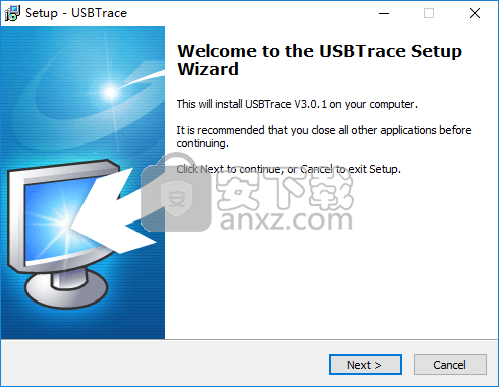
2、阅读许可协议,勾选【I accept the agreement】的选项,再进入下一步。
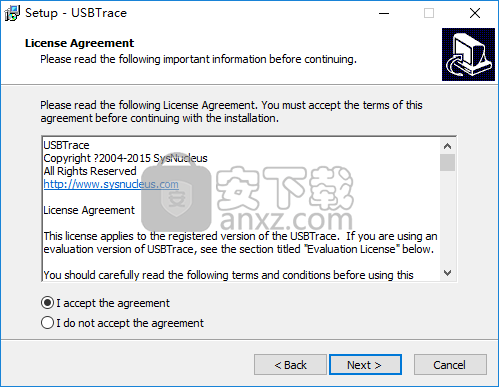
3、选择安装位置,用户可以选择默认的安装路径C:\Program Files\USBTrace,也可以自定义。
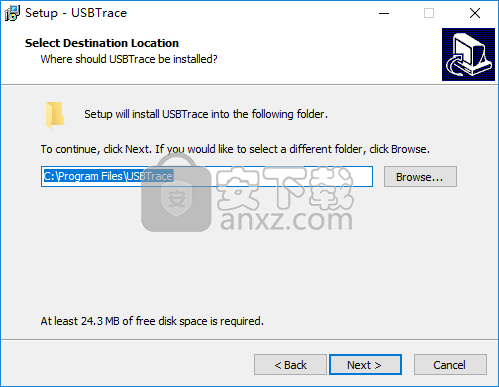
4、选择开始菜单文件夹,用户可以选择默认的USBTrace。
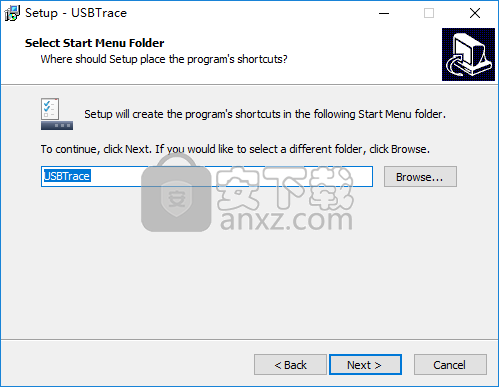
5、选择附加任务,可以根据需要进行选择。
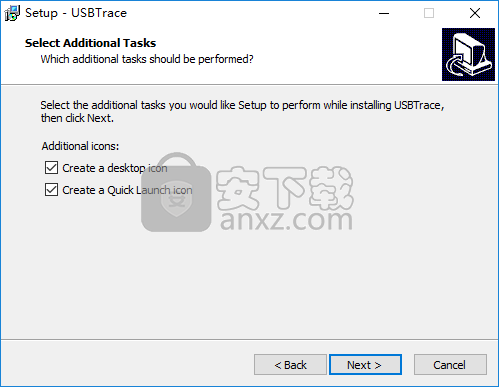
6、准备安装,点击【install】按钮开始安装。
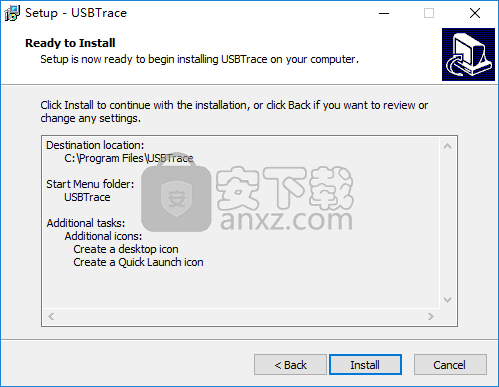
7、弹出如下的USBTrace安装成功的提示,点击【finish】结束。
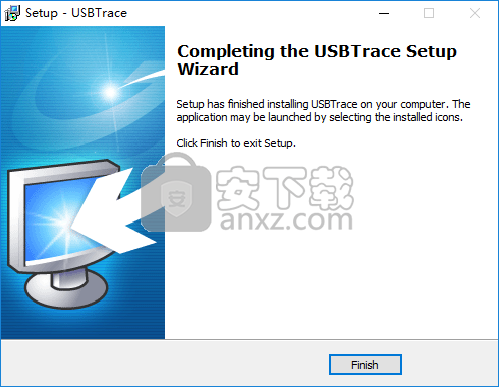
8、将补丁文件“USBTrace.exe”复制到软件的安装目录,默认路径为C:\Program Files\USBTrace。
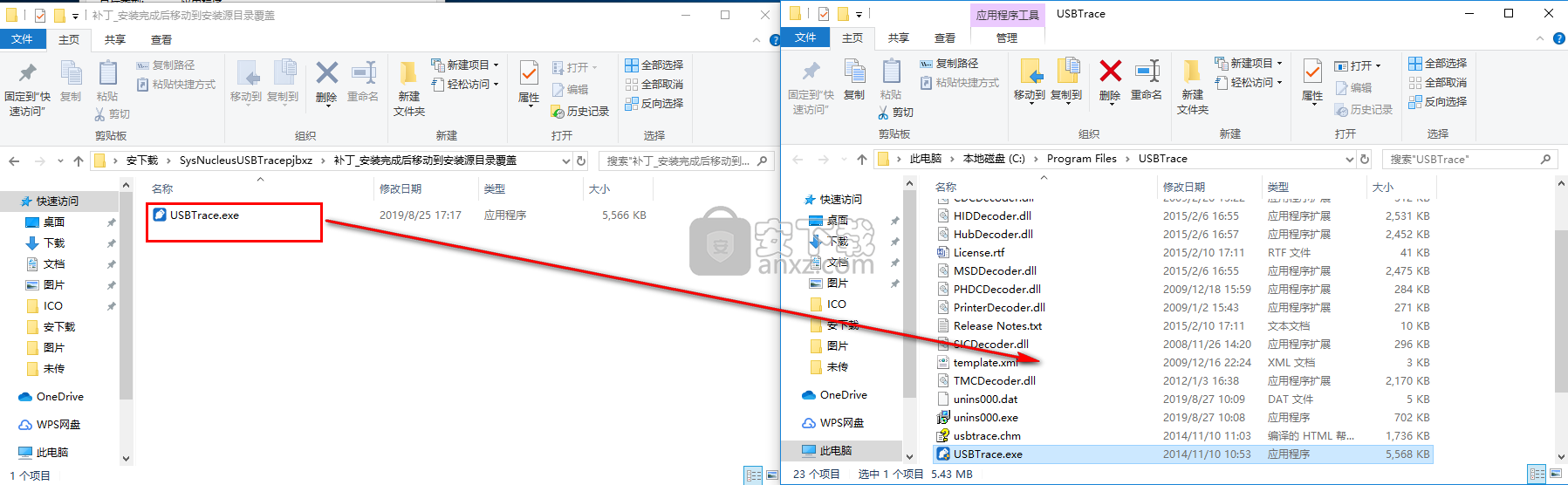
9、弹出如下的目标包含同名文件的提示,点击【替换目标中的文件】。
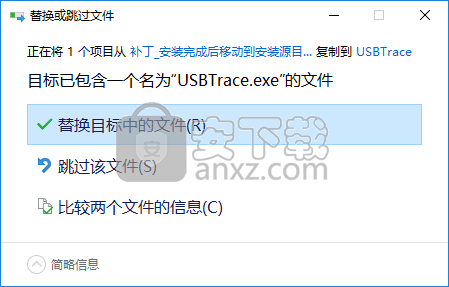
10、运行USBTrace即可开始进行使用。
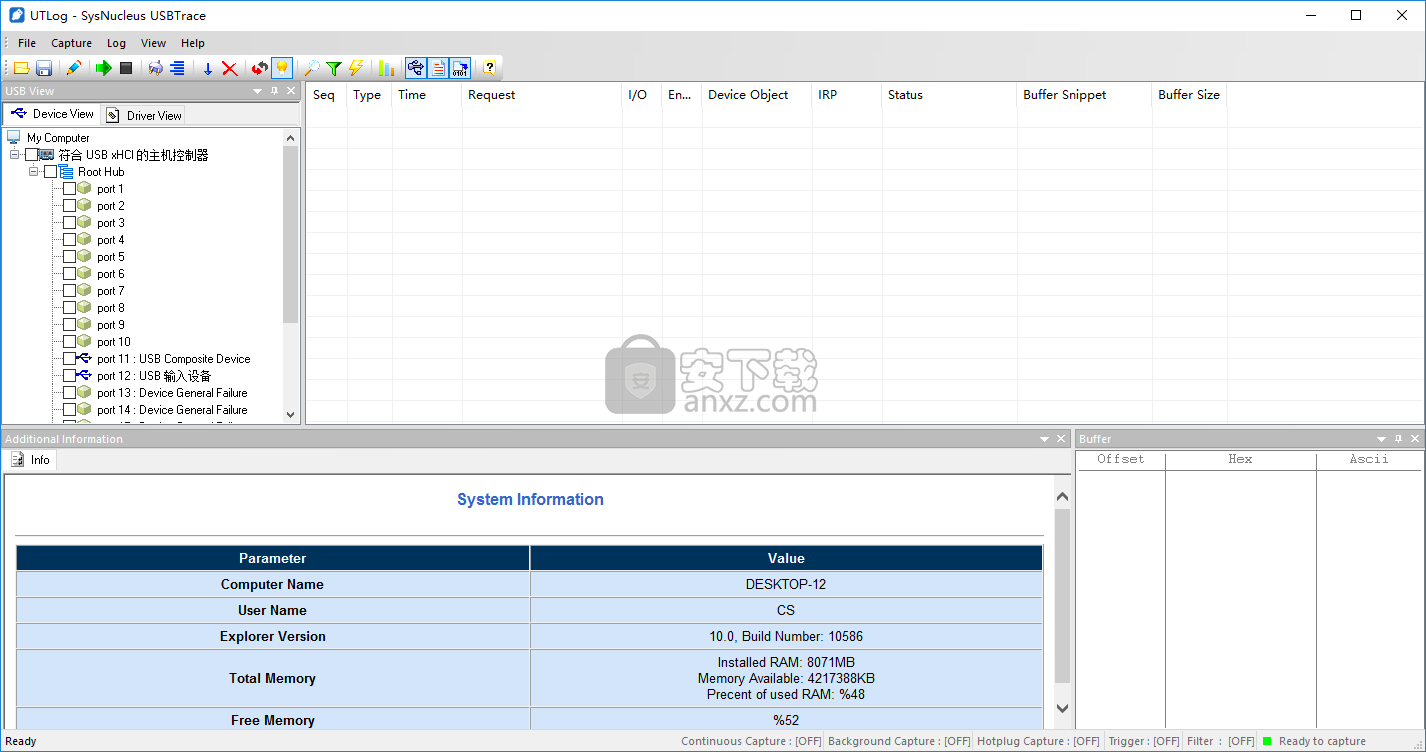
使用说明
背景和连续捕获
背景捕获
背景捕获有助于高性能捕获。捕获时不会更新GUI。仅在捕获操作停止时才显示记录的事务。
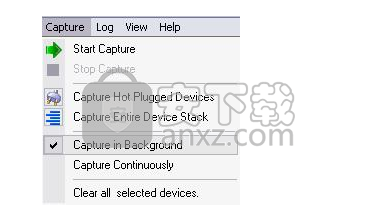
要启用背景捕获,请单击“捕获”菜单中的“在后台捕获”按钮。启用后台捕获后,捕获数据将一直停止,直到捕获操作停止。
连续捕获
对于正常捕获会话,USBTrace将在内部日志数据缓冲区已满时停止捕获操作。通过连续捕获,这不会发生。当缓冲区已满时,USBTrace将绕过缓冲区并从头开始再次写入数据,而不是停止捕获。连续捕获模拟无限缓冲区
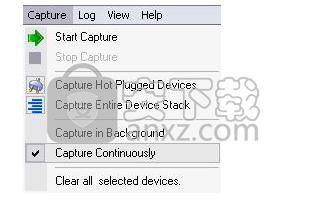
无论内部日志缓冲区的大小限制如何,连续捕获都允许您连续捕获。要启用连续捕获,请单击“捕获”菜单中的“连续捕获”按钮。
直接捕获到文件
此功能可帮助您将设备流量直接捕获到系统中的指定文件。 捕获操作期间不会更新用户界面。 捕获的数据将直接写入文件。 要启用此功能,请单击“捕获”菜单中的“直接捕获到文件”选项。
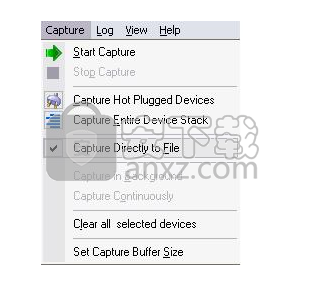
与后台捕获一样,直接捕获到文件会导致高性能捕获会话。 由于捕获的数据直接写入文件而不在内存中缓冲,因此该功能可帮助您调试在捕获过程中可能发生系统崩溃或重新启动的故障/不稳定系统。
触发
可以设置触发条件,以便一旦满足这些条件,USBTrace将停止捕获操作。 要设置触发器,请打开“触发器”对话框。 单击“日志”菜单中的“设置触发器”按钮或单击图形图标,即可打开“触发器”对话框。
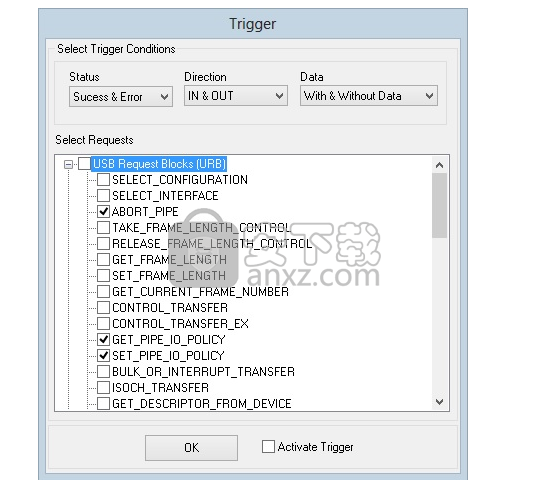
可以根据以下参数设置触发器:
1.请求的完成状态(成功,失败或两者)
2.数据流的方向(IN,OUT或两者)
3.数据缓冲区的存在(包含数据,没有数据或两者)
4.请求类型(URB类型,内部/用户模式USB IOCTL类型,PNP /电源IRP)
必须选中“激活触发器”复选框才能启用“触发器”。
导出设备信息
通过右键单击相应的“设备视图”树节点,可以将设备信息导出为HTML或文本文件。
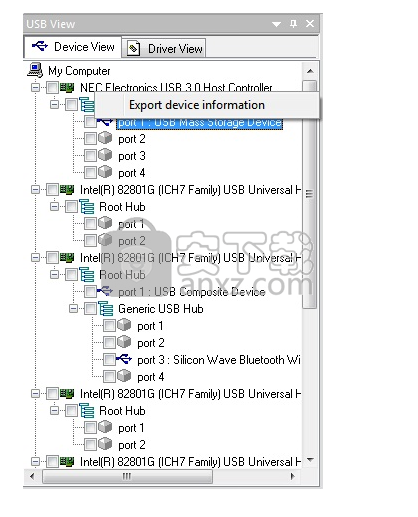
设备类解码
USBTrace能够显示各种USB 2.0定义的设备类的特定于类的信息。在日志和信息视图中显示特定于类的请求和描述符的详细解码信息。
要启用类解码,必须下载相应的类解码器插件DLL。
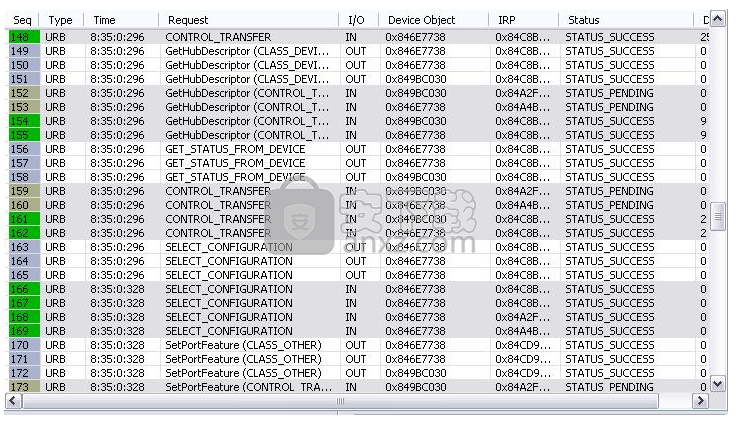
上图显示了USBTrace捕获的集线器类请求。下图显示了Info视图中的已解码类请求。
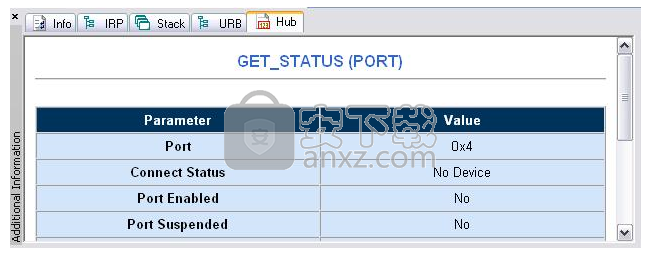
类解码器还将解码和显示特定于类的设备描述符和相关数据。下面显示的是USBTrace视频类解码器为视频设备显示的类特定信息。
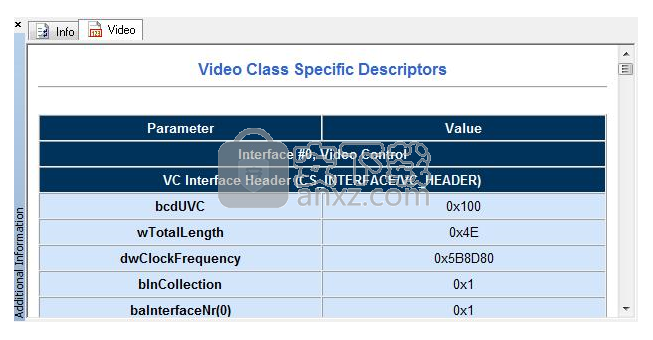
安装类解码器
安装USBTrace主应用程序后,必须单独安装USBTrace类解码器。类解码器作为压缩DLL分发。
1.从http://www.sysnucleus.com/usbtrace_download.html下载所需的类解码器。
2.将它们解压缩到USBTrace安装目录。
3.重新启动USBTrace。
设置内部捕获缓冲区大小
USBTrace的内部捕获缓冲区大小可由用户在注册版本中进行调整。 在评估版本中,捕获缓冲区大小预设为256 KB,无法更改。 在注册版本中,捕获缓冲区大小默认为256 MB。
要更改捕获缓冲区大小,请从“捕获”菜单中选择“设置捕获缓冲区大小”选项。
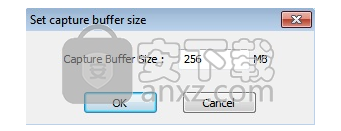
增加捕获缓冲区大小有助于增加USBTrace在单个捕获会话中捕获的数据量。
更新日志
修复了USB 3.0设备枚举流量捕获问题
显示USB 3.0事务的端点地址
根据最新的HID使用表规范(Hut1_12v2)更新了HID类解码器
更新的Hub类解码器:USB 3.0集线器类支持
更新的大容量存储类解码器(SPC 3,MMC 5规范)
更新的视频类解码器(UVC 1.5规范)
次要UI更改
类解码器与安装程序捆绑在一起
更新了USB供应商列表
人气软件
-

ModScan(ModScan调试工具)32位和64位 4.37 MB
/简体中文 -

华硕Armoury Crate系统控制软件 1.31 MB
/简体中文 -

logviewer pro(日志文件分析工具) 0.64 MB
/简体中文 -

非华为电脑PCManager管理器 84.0 MB
/简体中文 -

Kingston Format Utility(金士顿u盘修复工具) 7.25 MB
/简体中文 -

key Product Key Explorer(密钥查看器) 7.27 MB
/简体中文 -

Windows 10 数字永久激活工具 2.80 MB
/简体中文 -

MSI Dragon Center(龙盾控制中心) 156.0 MB
/简体中文 -

virtual audio cable(虚拟声卡) 1.57 MB
/简体中文 -

Macs Fan Control(电脑风扇控制软件) 8.54 MB
/简体中文


 2345软件管家 7.9.0.4592
2345软件管家 7.9.0.4592  360安全卫士 v13.0.0.2175
360安全卫士 v13.0.0.2175 






